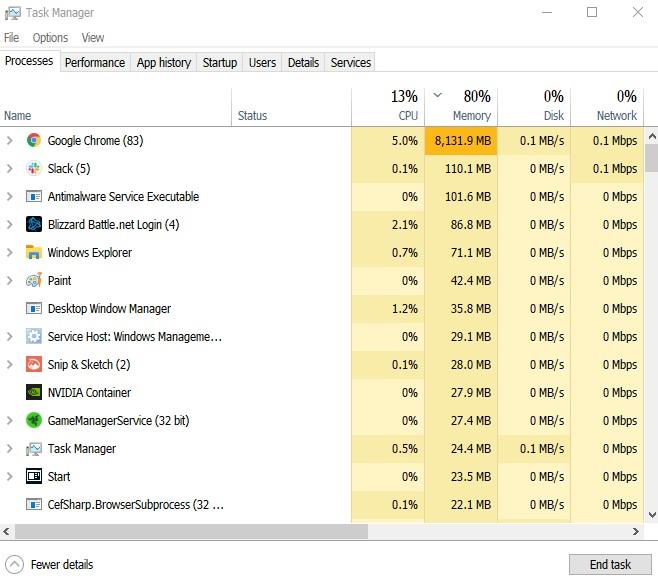一部のプレイヤーは、Call Of DutyWarzoneをプレイするとPCが再起動し続けると不満を漏らしています。これは普及していませんが、これは間違いなく一部の人にとって苛立たしい問題です.
Warzoneでランダムな再起動が発生している場合は、このトラブルシューティングをチェックして、何ができるかを確認してください。.
Call of DutyWarzoneをプレイしているときにPCが再起動する原因
Call of Duty WarzoneをプレイするたびにPCがランダムに再起動する場合は、確認しなければならないことがいくつかあります。再起動は、過熱、ソフトウェアの不具合、マルウェア、さらにはゲームのコーディングの問題の兆候である可能性があります.
これらの理由のそれぞれについて簡単に説明しましょう.
過熱.
多くの人にとって、COD WarzoneをプレイしているときにPCが再起動する主な理由は、ハードウェアの過負荷、過熱です。これは、CPUなどのハードウェアコンポーネントの1つにハードウェアの欠陥がある場合に発生する可能性があります.
プロセッサまたはCPUが損傷しているか、適切に換気されていない場合、動作中に適切に熱を失うことができない場合があります。システムの損傷を防ぐために、コンピュータは自動的にオフになります。ゲーム中にこれが頻繁に発生する場合は、本当の理由を判断するために専門家の助けを借りる必要があるかもしれません.
PCハードウェアの制限により、Warzoneでランダムに再起動する可能性があります.
場合によっては、ハードウェアが遅いか不十分であることが、Warzoneが自動的に終了してシャットダウンする理由である可能性があります。コンピューターが次の最小要件を満たしていることを確認してください。
- CPU:Intel Corei3-4340またはAMDFX-6300
- 羊:8 GB
- OS:Windows 7 64ビット(SP1)またはWindows 10 64ビット(1709以降)
- ビデオカード:NVIDIA GeForce GTX 670 / NVIDIA GeForce GTX1650またはAMDRadeon HD 7950
- ピクセルシェーダー:5.0
- VERTEXシェーダー:5.0
- サウンドカード: はい
- 無料のディスクスペース:90 GB
- 専用ビデオRAM:2048 MB
ゲームのパフォーマンスを向上させることを計画している場合は、上記のPCよりも強力なPCを入手することを強くお勧めします。.
あなたのPCは達成しなければなりません 推奨 パフォーマンスの低下の問題の可能性を最小限に抑えるためのWarzoneのシステム要件。これらの推奨仕様を確認してください。
- CPU:Intel Corei5-2500KまたはAMDRyzen R51600Xプロセッサー
- 羊:12 GB
- OS:Windows 10 64ビット(最新のサービスパック)
- ビデオカード:Nvidia GeForce GTX 970 4GB / GTX 16606GBまたはAMDRadeon R9 390 / AMD RX 580
- ピクセルシェーダー:5.1
- VERTEXシェーダー:5.1
- サウンドカード: はい
- 無料のディスクスペース:90 GB
- 専用ビデオRAM:4096 MB
ソフトウェアの問題.
PCがWarzoneでランダムに再起動する可能性がある他の理由は、WindowsOSまたはサードパーティアプリケーションの1つに問題がある可能性があります.
一部のプログラムは他のアプリケーションに干渉し、原因不明のシステムの再起動など、あらゆる種類の問題を引き起こす可能性があります.
新しいアプリケーションをインストールする前にWarzoneが正常に機能していた場合は、この新しいプログラムが問題の原因である可能性があります.
マルウェア.
まれに、ゲーム中に悪意のあるソフトウェアやウイルスが実際に干渉を引き起こしている場合があります。一部のマルウェアには、フリーウェアや海賊版アプリケーションが付属している場合があります。更新されたウイルス対策プログラムまたはマルウェア対策プログラムを使用して、コンピューターを定期的にスキャンしてください。.
CODWarzoneで再起動し続ける場合のPCの修正方法?
以下は、CODWarzoneをプレイしているときにPCが再起動し続ける場合に試す解決策の一部です。.
- 過熱をチェックします.
デフォルトでは、コンピューターは、コンポーネントが特定のレベルの高温に達すると、自動的にシャットダウンするように設計されています。これは、これらの部品、特にCPUへの恒久的な損傷を防ぐためです。.
コンピュータが過熱している可能性があると思われる場合は、電源を入れ直す前に、約20〜30分間電源を切ってみてください。.
可能であれば、涼しい場所でのみPCを使用してみてください。それができない場合は、室温で十分です。場合によっては、過熱はハードウェアコンポーネントで進行中の問題の兆候である可能性があります。 PCが頻繁に過熱する場合は、ゲームなどのグラフィックを多用するタスクに使用していない場合でも、ハードウェアをテストおよびチェックできるようにPC技術者に相談する必要があります。.
- PCがゲームの最小要件を満たしていることを確認してください.
お使いのPCが数年前のもので、適切なハードウェアを実行している場合は、CODWarzoneをプレイするのに負担がかかる可能性があります。上記のように、このゲームの最小または推奨システム要件を満たしているかどうかを必ず確認してください.

- バックグラウンドアプリを閉じる.
PCがグラフィックを多用するゲームをプレイするように設計されていない場合、つまり仕様が適切でない場合は、タスクマネージャー(CTRL + ALT + DEL)を使用してシステムの負荷を監視することを検討する必要があります。.
Call Of Duty Warzoneを実行した状態で、タスクマネージャーを開き、[プロセス]タブを選択します。場合によっては、過熱の前にCPUやGPUの負荷が多すぎることがあります。これらの列の両方がほとんどの時間100%表示されている場合は、PCが特定のポイントでブレークポイントに到達し、それ自体が再起動する可能性があります.
必要に応じて、不要なアプリケーションを閉じて、ゲームだけがシステムのリソースを使用するようにします.
[プロセス]タブでアプリケーションを閉じるには、アプリケーションを強調表示して、下部にある[タスクの終了]ボタンをクリックします。.
- すべてを最新の状態に保つ.
ランダムなバグを修正するには、更新などの簡単な手順で十分な場合があります。 Windowsが常に完全に更新されていることを確認してください。グラフィックカードドライバとその他のアプリケーションについても同じことを行う必要があります.

- ハードドライブを確認してください.
まれに、ハードウェアが不良であると、ゲームのパフォーマンスが低下したり、クラッシュしたり、コンピューターがランダムにシャットダウンしたりすることがあります。別のスペアハードドライブがある場合は、そのハードドライブにCOD Warzoneをインストールして、再起動が続くかどうかを確認してください.
悪いハードドライブの問題は、他のアプリケーションやゲームにも影響を与える可能性があります。複数のプログラムの動作が遅い場合、またはPCのパフォーマンスが大幅に低下していることに気付いた場合は、ハードドライブを確認または交換することを検討してください。.
推奨読書:
- PSNの2段階認証を設定する方法| PS4 | NEW 2020!
- 私たちの間で友達を招待したり遊んだりする方法| PC Steam | NEW 2020!
- PCで無料でプレイする方法| BlueStacksエミュレーター|新着!
- Minecraft Dungeonsが機能しない問題を修正する方法(インストール後)| PC |新着!
その他のトラブルシューティングビデオとチュートリアルについては、androidhow YoutubeChannelにアクセスしてください.